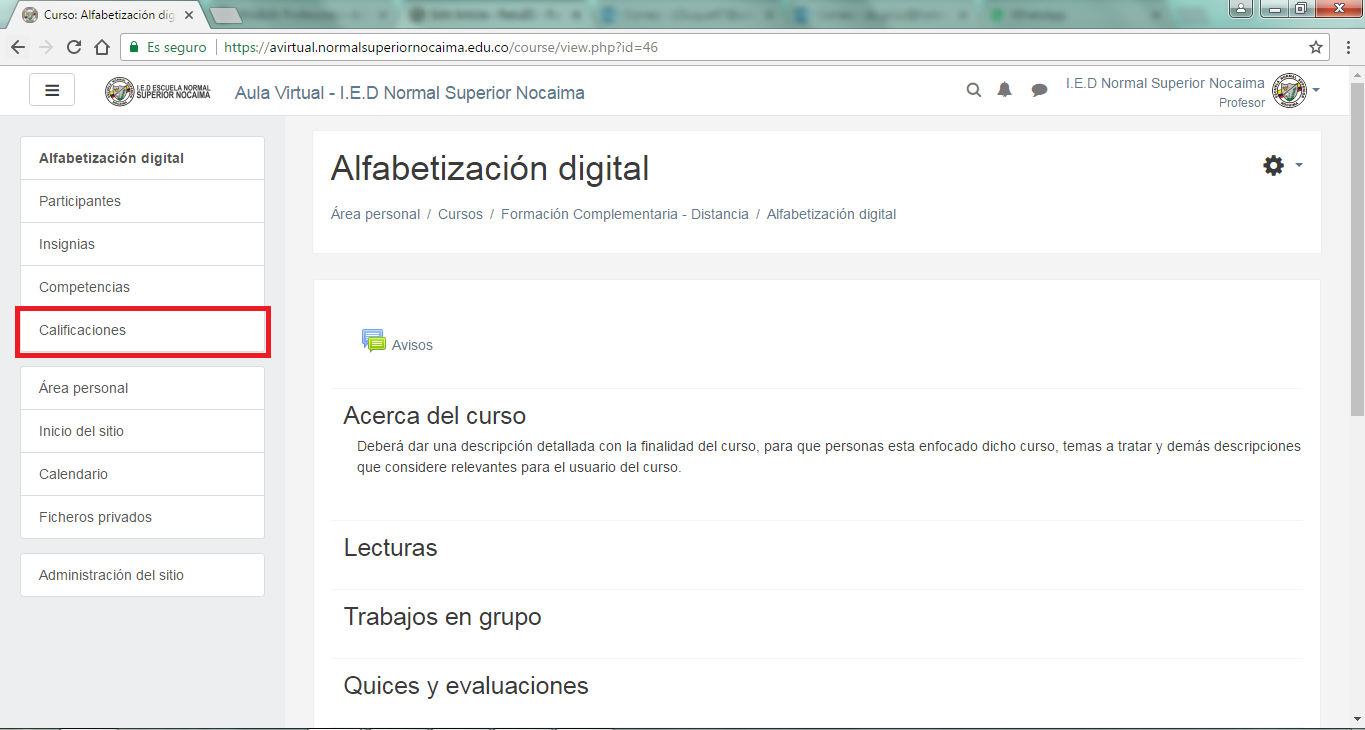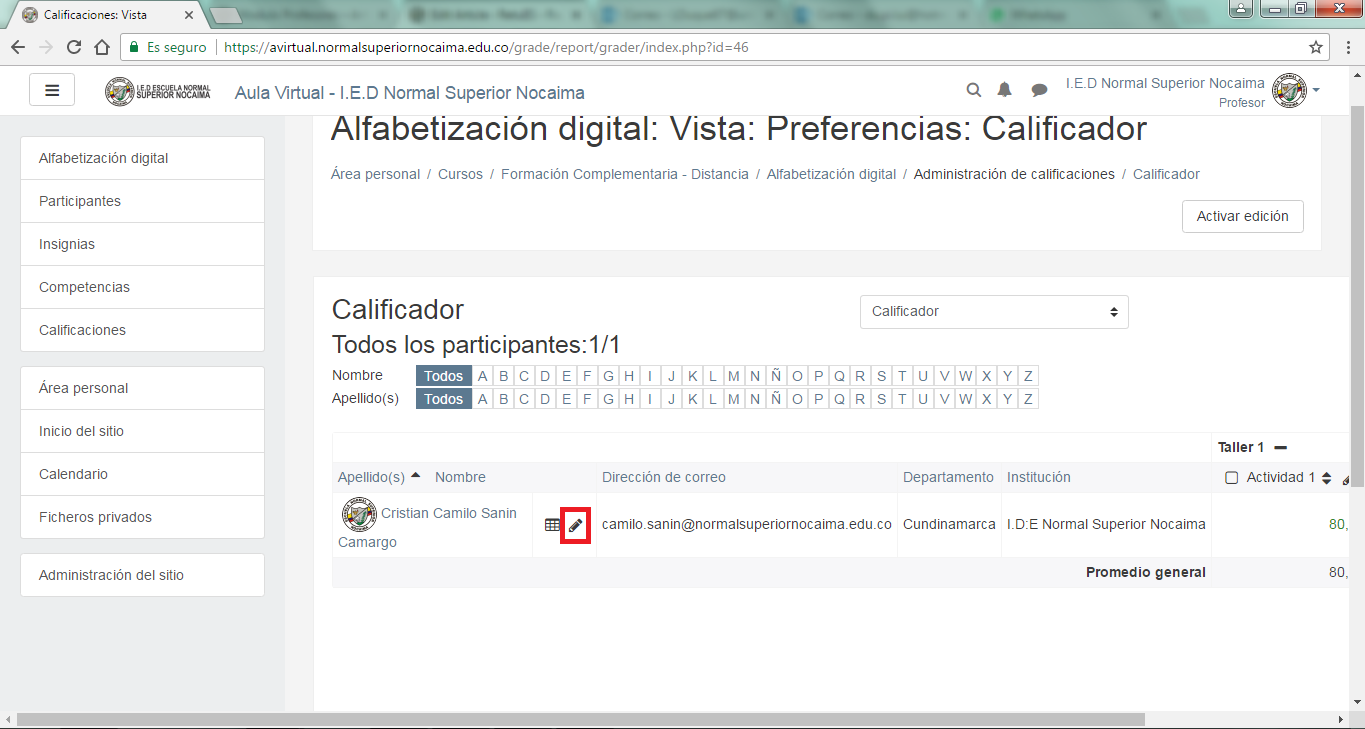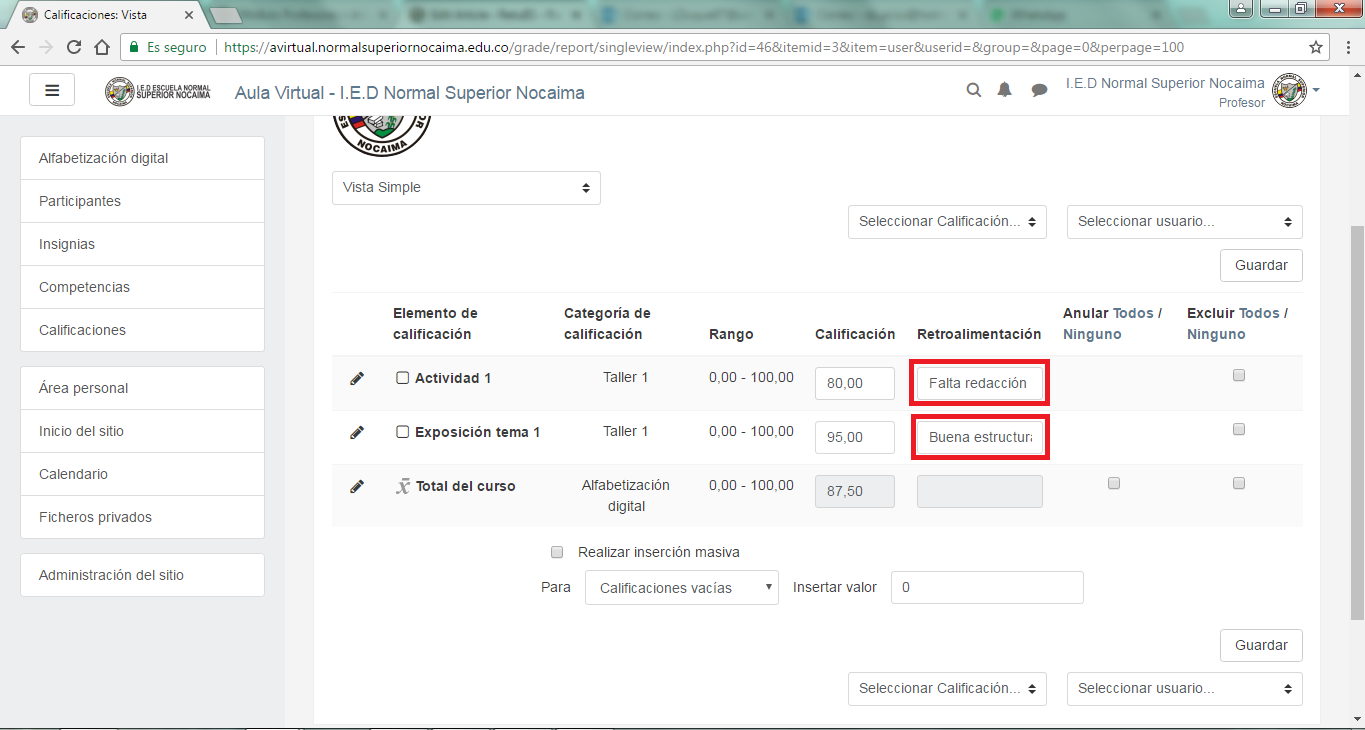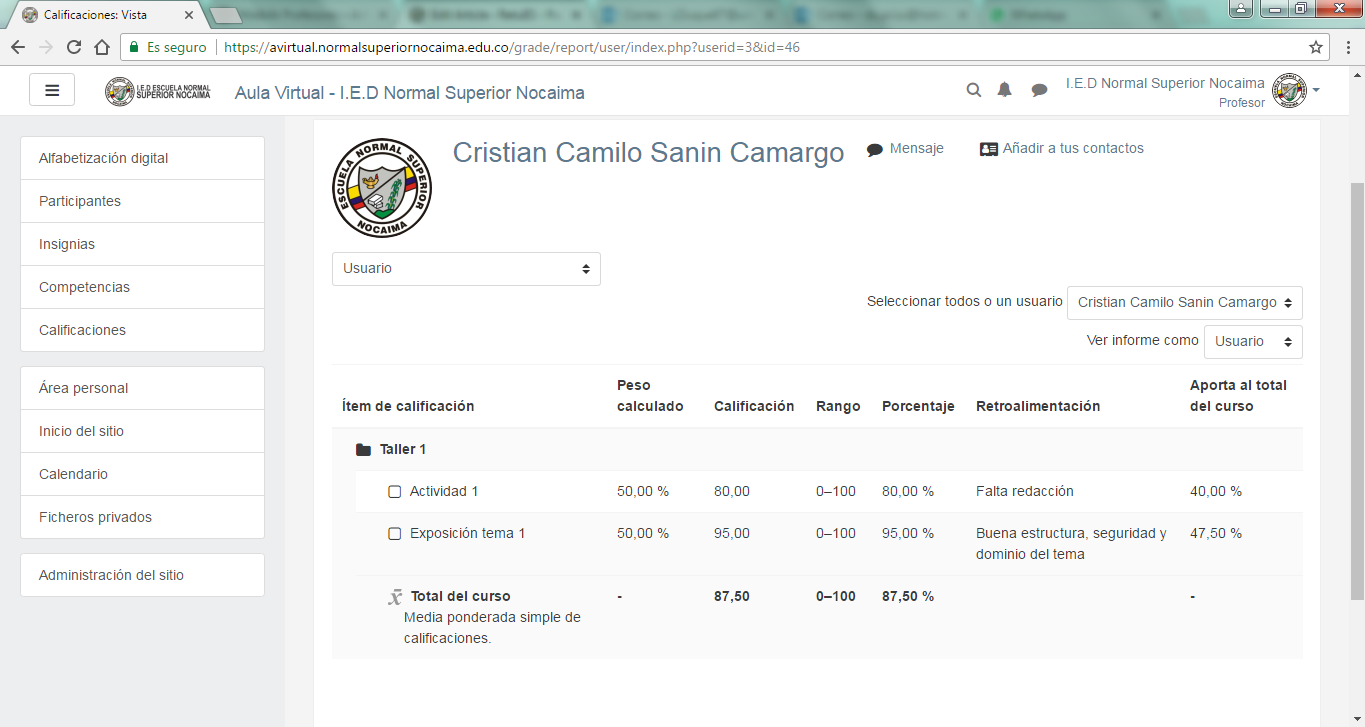Video Tutorial :
Paso a Paso:
Paso 1. Al ingresar por la opción «Inicio del sitio» ubicado en la parte superior izquierda de la pantalla, podrá seleccionar el curso que desea e ingresar al contenido del mismo.
Paso 2: Estando en el contenido del curso, en la barra de herramientas ubicado en la parte izquierda encontrará la opción «Calificaciones».
Paso 3. Al seleccionar esa opción encontrará el listado de los usuarios inscritos y/o la opción de buscarlos alfabéticamente. Para cada usuario se muestra el nombre con su imagen, correo electrónico y las actividades realizadas con su calificación y la sumatoria total de dichas actividades y recursos.
Deberá hacer clic en el icono en forma de «lápiz» para poder realizar la retroalimentación de la calificación.
Paso 4: Encontrará las actividades o elementos de calificación, la categoría, el rango de calificación, la calificación dada y la opción para escribir las opiniones o argumentos de la calificación otorgada.
Paso 5: Después de dar la retroalimentación, deberá dar clic en «Guardar».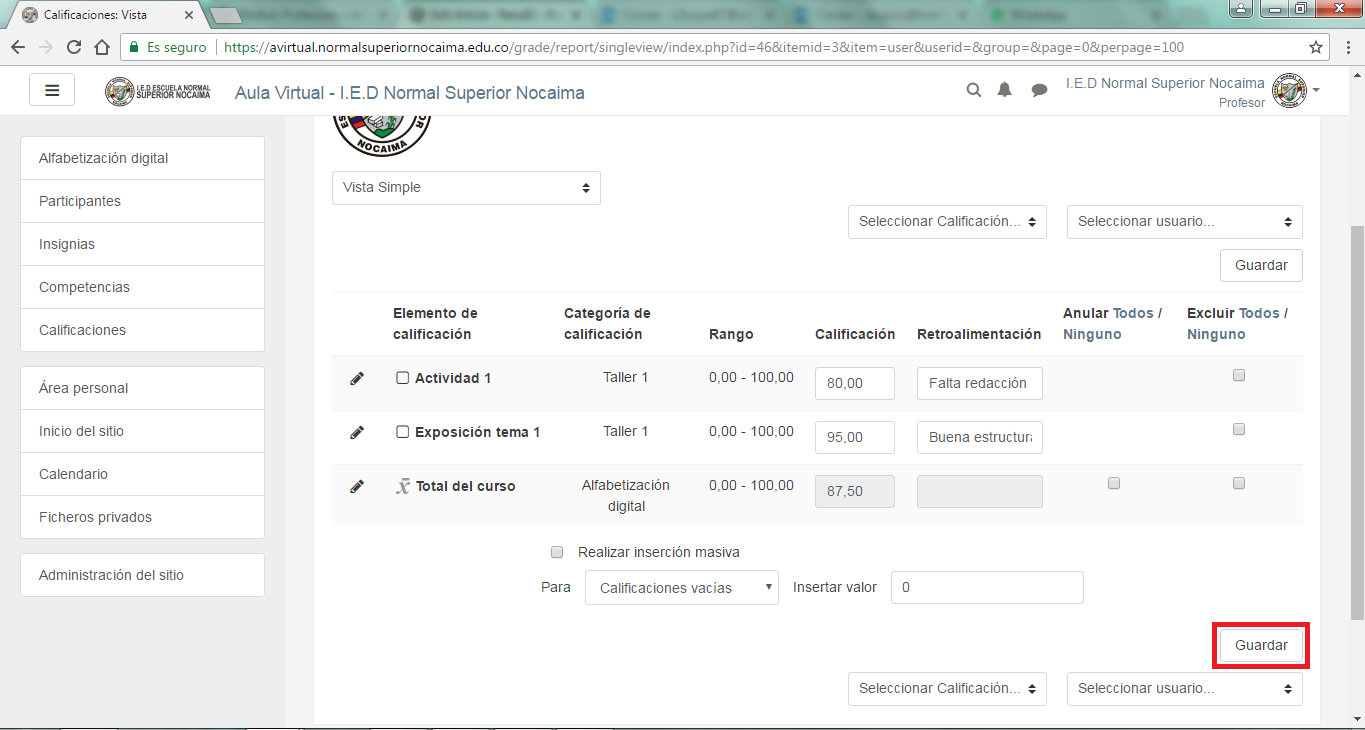
Paso 6: Podrá visualizar en el cuadro resumen de las calificaciones del usuario la retroalimentación y los comentarios realizados por el docente.
Fuente:
La información contenida fue documentada en base a los manuales oficiales del Moodle.org. Para mayor información comuníquese con [email protected].